 Poser覚書 | 3DCGソフト Poser Pro 11の使い方
モデリングが苦手でも美しい3DCGを楽しめる画期的なソフトPoser(読み方はポーザー)に関する覚書です。
Poser覚書 | 3DCGソフト Poser Pro 11の使い方
モデリングが苦手でも美しい3DCGを楽しめる画期的なソフトPoser(読み方はポーザー)に関する覚書です。
服作りを始めたときに便利なツール、AutoGroupEditorを覚書してみたい。
obj形式で作った服を、対象フィギュア(Aiko 3.0やVictoriaなど)をもとにChest, Collar, Shoulderなどのパーツにグループ分けしてくれるツール。
ある程度自動でグループ分けしてくれる。「この部分は肩じゃなくて胸に割り当てたいな」といった箇所は手動で修正可能だ。
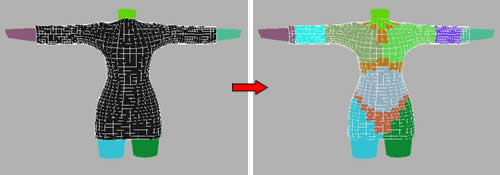
▲AutoGroupEditorの自動グループ分け例 このあと手動で修正が必要
服をグループ分けする方法はざっくり以下の三種類があり、それぞれメリット・デメリットがある。
Poserのグルーピングツール
AutoGroupEditor
Hexagonなどのモデラー
AutoGroupEditorは、いきなりモデラーでサクッとグループ分けができる人には全く必要ない。しかし、どんなふうにグループ分けすればいいかさっぱりわかんない、という人には役に立つツールだと思う。
インストール手順をまとめておこう。zipファイルを展開して、setup.exeを実行しインストール。ここまでは特に問題ない。一瞬で終わる。
AutoGroupEditorを実行すると以下のメッセージが出てくる。
「This program requires a security key. If you have one, select OK to enter it. After entering a valid key, you will not be prompted again.」
このプログラムはセキュリティキーを要求しています。あなたがキーをお持ちならOKを選択して下さい。正しいキーを入力すれば、次回からはこのメッセージは表示されません
そんな感じの意味だ。
OKをクリック

キーを入力する画面が出てくる。

キーは、zip展開したフォルダ内の「Registration_num」に記載されている。一行目が「Name」、二行目が「Key」だ。
NameをKeyを入力して、OKをクリック
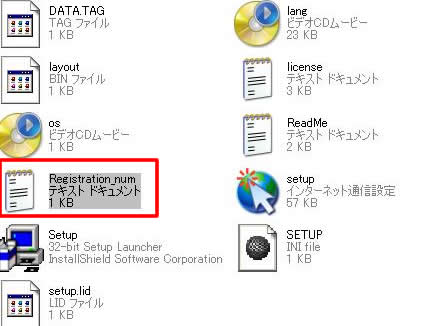
「Key is valid, and has been stored.」 正規のキーです。キーは保存されました。というような意味のメッセージが表示される。
OKをクリック
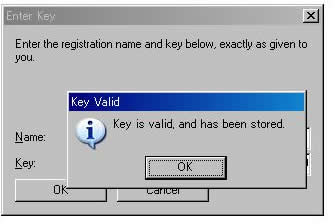
「Please set your Poser Path first(Preferences)」PreferencesでPoserのインストールフォルダを指定してください、というような意味のメッセージが表示される。
OKをクリック

AutoGroupEditorが起動する。
画面左の「Group Ctontrolsパネル」のPreferencesタブをクリック
Poser Pathの「・・・」ボタンをクリック
フォルダ選択ウインドウが表示されるので、Poserのインストールフォルダを選択して、OKをクリック。
(ここでは、C:\Program Files\e frontier\Poser 7 を指定した)
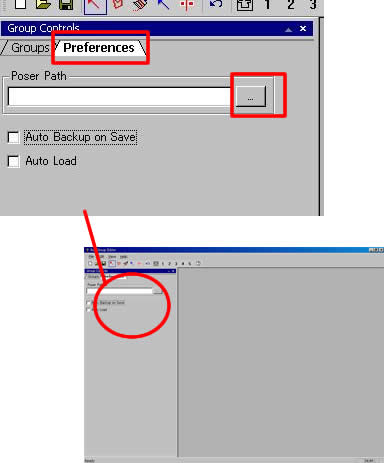
これでインストールは完了だ。
AutoGroupEditorを使っていると、ある日突然、再びキーの入力を求められる。
実は、インストール時に入力したキーは、仮のものだったのだ。正式なキーは、RenderocityのSite Mailに届いている。SiteMailというのは普通のメールではなく、Renderocityにログインしているとき使えるWebメールのような機能だ。
メールの件名は「AutoGroup Editor Registration」。
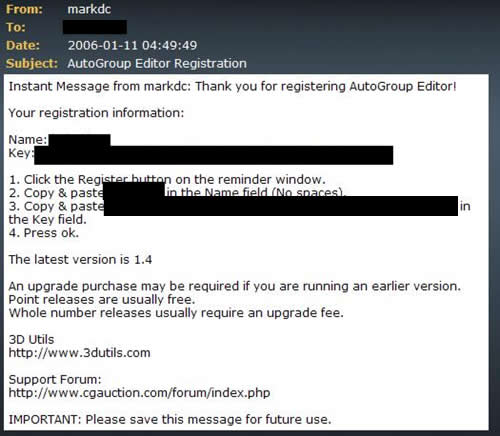
▲正式キーが記載されたSiteMail
NameとKeyが記載されているので、これを改めて入力すればOK。めでたしめでたしなのであった。
関連:
Aiko3.0フィギュア紹介